- Auteur Lauren Nevill [email protected].
- Public 2023-12-16 18:51.
- Dernière modifié 2025-01-23 15:19.
La mise en place d'un menu de groupe sur le réseau social Vkontakte est non seulement assez simple, mais également intéressante. Tout dépend de l'objectif du groupe. Très probablement, la tâche principale du groupe sera de publier des nouvelles sur un sujet donné, d'échanger des points de vue et des discussions.
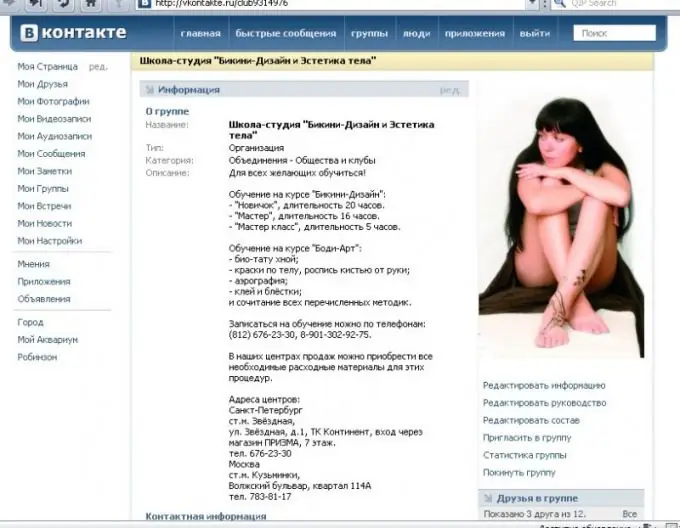
Instructions
Étape 1
Alors, vous avez créé un groupe, lui avez trouvé un nom. Pour que le groupe ait l'air présentable, vous devez ajouter une photo de la page de la communauté. Quelle image vous vient à l'esprit lorsque vous prononcez le nom du groupe ? Quelle image peut véhiculer l'idée principale pour laquelle le groupe a été créé ? Peut-être que vous aimez juste une certaine photo. Ce qui vous semble attrayant peut être intéressant pour les autres.
Étape 2
Vous pouvez maintenant accéder aux paramètres du groupe. Entrez dans la section « Gestion de la communauté » sous la photo de la page et accédez à la section « Informations ». Ici, vous pouvez modifier le nom du groupe, l'adresse de la page, entrer une description de la communauté, sélectionner un sujet et écrire l'adresse du site Web, le cas échéant.
Étape 3
Portez une attention particulière à la description. Comment pourriez-vous exprimer l'objectif principal du groupe en deux ou trois phrases ?
Étape 4
Dans les paramètres, vous pouvez contrôler l'activité des autres membres du groupe, en limitant ou, au contraire, en vous permettant d'ajouter des enregistrements, des photos, des enregistrements audio. En tant qu'administrateur de groupe, aimeriez-vous que d'autres membres publient sur le mur du groupe ? Si vous êtes le seul à écrire, le contenu du mur peut sembler monotone. Si vous ouvrez l'accès, il y a une possibilité de spam.
Étape 5
Selon le but de la création d'un groupe, celui-ci peut être privé, fermé ou ouvert. Vérifiez les capacités de ces options avant de prendre votre décision finale.
Étape 6
Les discussions en groupe sont fréquentes. Si seulement vous voulez poser des sujets, limiter les discussions ou les désactiver complètement, si les discussions ne sont pas votre objectif. Enregistrez les paramètres et revenez à la page principale du groupe. Il y a beaucoup à faire ici aussi.
Étape 7
Écrivez quelques notes sur le mur pour donner vie au groupe. Téléchargez des enregistrements audio. Ajouter des photos à l'album. Vous pouvez ensuite télécharger des documents et ajouter des vidéos. Ensuite, le groupe deviendra encore plus intéressant dans son contenu.
Étape 8
Vous pouvez épingler la publication sur le mur, elle sera alors visible tout en haut de la page du groupe. Pour ce faire, cliquez sur le texte de l'entrée afin qu'une fenêtre apparaisse, et recherchez la ligne "Pin" dans le menu du bas. Cliquez dessus, rechargez la page. Voir ce qui s'est passé.
Étape 9
Vous pouvez joindre des photos, des vidéos, des enregistrements audio, des graffitis, des documents, des sondages, une minuterie et une carte à un enregistrement. Grâce à cela, le design du mur peut devenir intéressant, attrayant et diversifié.
Étape 10
Jetez un œil en haut de la page. Par défaut, les discussions sont en haut. Mais tout le monde n'aime pas cet endroit. La question peut être corrigée en allant à la « ed ». et dans la fenêtre qui s'ouvre, décochez la case à côté de la ligne "Bloc de discussion au-dessus des actualités du groupe". Ensuite, les discussions se déplaceront dans la colonne latérale de la page.
Étape 11
N'oubliez pas de définir le statut. C'est la ligne sous le nom du groupe. Ici, vous pouvez écrire la devise du groupe ou une sorte d'appel.






